
การกระทำครั้งแรกกับ iPad ใหม่: การตั้งค่าและความเป็นส่วนตัว
เมื่อซื้อคอมพิวเตอร์แท็บเล็ตใหม่จาก Apple เราลืมเกี่ยวกับการตั้งค่าบางอย่างที่ต้องดำเนินการทันทีหลังจากดึงอุปกรณ์ออกจากกล่อง แม้กระทั่งก่อนช่วงเวลาที่คุณเริ่มติดตั้งแอปพลิเคชันที่คุณต้องการคุณต้องทำให้ iPad สะดวกและงานที่ปลอดภัย ในบทความนี้เราจะบอกวิธีการทำ
การนำทาง
- เลือกรหัสผ่านที่ปลอดภัย
- รหัสผ่านสำหรับการซื้อใน App Store
- เราซ่อนข้อมูลส่วนบุคคลจากหน้าจอล็อค
- ตัดการเชื่อมต่ออัตโนมัติกับ Wi-Fi
- การซิงโครไนซ์กับ iCloud
- การรับรองความถูกต้องสองครั้ง
- เบราว์เซอร์ Safari และแอพพลิเคชั่นท่องอื่น ๆ บนอินเทอร์เน็ต
- การบล็อกโฆษณา
- ฉันควรใส่อัปเดตหรือไม่?
- วิดีโอ. เราเลือกโปรแกรมป้องกันไวรัสสำหรับ iPad และ iPhone
เลือกรหัสผ่านที่ปลอดภัย
บ่อยครั้งที่ผู้ใช้ iPad เลือกรหัสผ่าน 4 หรือ 6 หลัก (รหัสพิน) รหัสผ่านดังกล่าวสะดวกเมื่อทำงานกับอุปกรณ์ (ล็อคหน้าจอการซื้อใน App Store การเปลี่ยนแปลงการตั้งค่า ฯลฯ ) แต่ความสะดวกสบายในกรณีนี้ตรงกันข้ามกับความปลอดภัย รหัสผ่านง่าย ๆ ไม่ได้หมายความว่าดีที่สุด

เปิดในการตั้งค่า Touch ID "เปลี่ยนรหัสผ่าน" -> "พารามิเตอร์รหัสผ่าน" และคลิกที่ "รหัสโดยพลการ (ตัวอักษร + ตัวเลข)". ตอนนี้คุณสามารถเลือกรหัสผ่านเพื่อตั้งค่าไม่เพียง แต่ตัวเลข แต่ยังรวมถึงสัญลักษณ์อื่น ๆ รหัสผ่านดังกล่าวปลอดภัยกว่า แต่เมื่อคุณป้อนคุณจะใช้เวลามาก
เพื่อประหยัดเวลาสามารถใช้ในการตั้งค่ารหัสผ่าน Touch ID "รหัสโดยพลการ (ตัวเลข)". แต่เมื่อเข้าสู่มันให้ใช้อย่างน้อย 8 หลัก โดยหลักการแล้วนี่คือพินเดียวกันเพิ่มขึ้น 2 เท่าเท่านั้น
แน่นอนคุณไม่ควรทำซ้ำการรวมกันของ 4 หลัก 2 ครั้ง
รหัสผ่านสำหรับการซื้อใน App Store
หากคุณกำลังจะซื้อแอปพลิเคชันใน App Store คุณควรผูกบัตรธนาคารของคุณไว้กับแคตตาล็อกนี้ ด้านบนเราอธิบายวิธีการใส่รหัสผ่านบนอุปกรณ์ของเรา โดยหลักการแล้วมันจะเพียงพอหากคุณใช้ iPad เท่านั้น
แต่มันเกิดขึ้นเราให้แท็บเล็ตกับลูก ๆ ของเรา และถ้าเด็กค่อนข้างเป็นผู้ใหญ่เขาก็สามารถอธิบายได้ว่าหากปราศจากความรู้ของผู้ปกครองมันเป็นไปไม่ได้ที่จะซื้อสินค้าใน App Store แต่จะทำอย่างไรถ้าเด็กอายุหรือเหตุผลอื่น ๆ ไม่เข้าใจสิ่งที่พ่อแม่ของเขาต้องการจากเขา? ติดตั้งรหัสพินสำหรับการซื้อดังกล่าว

ในการตั้งค่า "Touch ID และรหัสผ่าน" เพื่อจุดประสงค์นี้คุณสามารถใช้รหัสผ่านปกติรหัสพินดิจิตอลหรือลายนิ้วมือ แน่นอนว่าเครื่องสแกนพิมพ์นั้นสะดวกมาก แต่การรับประกันว่าบริการนี้ทำงานได้อย่างถูกต้องแม้ใน Apple รหัสผ่านยังคงเชื่อถือได้มากกว่า
สำคัญ: หากฉันยังสามารถใช้จ่ายลูก ๆ ของคุณด้วยความช่วยเหลือของลายนิ้วมือผู้โจมตีสามารถไปรอบ ๆ การป้องกันดังกล่าวได้อย่างง่ายดาย พวกเขาสามารถลบรอยประทับที่มองเห็นได้ของนิ้วของคุณออกจากหน้าจอ iPad และทำให้เป็นสำเนาเพื่อเข้าถึงข้อมูลสำคัญของแท็บเล็ตของคุณ
หากคุณต้องการใช้ Touch ID จริงๆให้ใช้นิ้วเหล่านั้นที่คุณไม่ค่อยใช้เมื่อทำงานกับ iPad นิ้วแหวนของมือซ้ายดีที่สุดสำหรับสิ่งนี้
เราซ่อนข้อมูลส่วนบุคคลจากหน้าจอล็อค
สามารถแสดงข้อมูลที่แตกต่างกันมากมายบนหน้าจอล็อค iPad สิ่งเหล่านี้อาจเป็นการแจ้งเตือนจากเครือข่ายสังคมเกม ฯลฯ แต่ถ้าจดหมายปรากฏบนหน้าจอล็อคจากธนาคารของคุณด้วยรหัสพินสำหรับการเข้าถึงบัญชี? และผู้โจมตีสามารถเห็นจดหมายฉบับนี้ในขณะที่คุณออกไป? ใช่ความเสี่ยงที่คุณจะจากไปแม้ว่า iPad ที่ถูกบล็อกใกล้กับคนแปลกหน้านั้นน้อยที่สุด แต่เขาคือ.
เพื่อ จำกัด การเข้าถึงหน้าจอของการปิดกั้นแท็บเล็ตของคุณจากเพื่อนร่วมงานเพื่อนและสมาชิกในครอบครัวไป "การตั้งค่า" -> "การแจ้งเตือน". ที่นี่คุณสามารถเลือกการแจ้งเตือนแอปพลิเคชันที่จะแสดงบนหน้าจอล็อค ตั้งค่าให้พวกเขาไม่สามารถทำร้ายข้อมูลที่เป็นความลับของคุณได้
ตัดการเชื่อมต่ออัตโนมัติกับ Wi-Fi
ไม่มีใครระบุว่าการเชื่อมต่ออัตโนมัติกับเครือข่ายสาธารณะเป็นฟังก์ชั่นที่สะดวกมาก เมื่อคุณไปทานอาหารกลางวันในร้านกาแฟที่คุณชื่นชอบหรือซื้อสินค้าที่ศูนย์การค้าคุณไม่จำเป็นต้องใช้เวลาเชื่อมต่อกับ Wi-Fi ด้วยตนเอง แต่การเชื่อมต่ออัตโนมัติดังกล่าวอาจนำไปสู่ปัญหาใหญ่
สิ่งที่ผู้โจมตีสร้างเครือข่ายของตัวเองด้วยชื่อและรหัสผ่านเดียวกัน อุปกรณ์ที่ไม่มีความรู้ของคุณเชื่อมต่อกับเครือข่ายดังกล่าวและเป็นไปได้ที่จะขโมยข้อมูลของคุณ

เพื่อไม่ให้ตกเป็นเหยื่อของแฮ็กเกอร์ติดตั้งบนอุปกรณ์ของคุณการเชื่อมต่อกับเครือข่าย Wi-Fi หลังจากการยืนยัน แต่ถึงแม้ว่าคุณจะแน่ใจว่าเครือข่าย Wi-Fi สาธารณะที่คุณใช้จะไม่สามารถทำร้ายคุณได้อย่าทำธุรกรรมทางการเงินเมื่อเชื่อมต่อกับมัน ใช้อินเทอร์เน็ตมือถือ 4G (หรือ 3G) หรือเครือข่ายที่ทำเองที่บ้านเพื่อวัตถุประสงค์เหล่านี้
การซิงโครไนซ์กับ iCloud
อาจเป็นไปได้ว่าทุกอย่างถูกเข้าใจโดยเรื่องอื้อฉาวที่เกิดขึ้นเมื่อไม่นานมานี้เมื่อภาพถ่ายของคนดังที่เปลือยเปล่า“ รั่วไหล” บนเครือข่าย พวกเขาสร้าง Salfi ในรูปแบบเปลือยและไม่ได้คำนึงถึงความจริงที่ว่าอุปกรณ์ของพวกเขามีการซิงโครไนซ์กับที่เก็บคลาวด์ของ iCloud
สิ่งนี้คือด้วยการซิงโครไนซ์ดังกล่าวภาพถ่ายจะพร้อมกันในอุปกรณ์ของคุณบนเซิร์ฟเวอร์ Apple และถ้าคุณลบรูปภาพในหนึ่งในสถานที่ของที่ตั้งของภาพถ่ายพวกเขาจะปรากฏขึ้นอีกครั้งในระหว่างการซิงโครไนซ์ครั้งต่อไป

- ดังนั้นเมื่อลบรูปภาพในที่เดียวคุณต้องลบออกในอีกอันแล้วทำการซิงโครไนซ์และตรวจสอบให้แน่ใจว่าในที่สุดภาพถ่ายก็เหลืออยู่
- ฉันต้องบอกว่าเรื่องอื้อฉาวที่อธิบายไว้ข้างต้นบังคับให้ Apple ต้องคิดใหม่การปกป้องข้อมูลของผู้ใช้ และพวกเขาพัฒนาฟังก์ชั่นที่จำเป็นมาก ในการเปิดใช้งานคุณต้องไปที่ "การตั้งค่า" —> "iCloud" และเลือกฟังก์ชั่น "ค้นหา iPad"
- ฟังก์ชั่นนี้ช่วยให้คุณค้นหาอุปกรณ์ได้หากอยู่ที่บ้าน (การเปิดใช้งานสัญญาณ) หรือค้นหาตำแหน่งที่อยู่ในตำแหน่งทางภูมิศาสตร์ หากคุณลืม iPad จากเพื่อนคุณสามารถค้นหาข้อมูลนี้ได้จากฟังก์ชั่นนี้
- แต่ถ้าคุณทำหายไปหรืออุปกรณ์ของคุณถูกขโมยไปคุณสามารถลบข้อมูลส่วนบุคคลออกจากแท็บเล็ตเพื่อไม่ให้คุณทำร้ายคุณ
การรับรองความถูกต้องสองครั้ง
สาระสำคัญของการตรวจสอบความถูกต้องสองตัวนั้นง่าย คุณไม่ควรใช้รหัสผ่านของคุณสำหรับ App Store, Apple ID และ ICLOD เท่านั้น แต่ยังรวมถึงรหัส PIN จาก SMS มันอาจดูเหมือนเป็นความระมัดระวังมากเกินไปสำหรับใครบางคน แต่ถ้าคุณจัดเก็บข้อมูลสำคัญบนอุปกรณ์ของคุณให้แน่ใจว่าได้เปิดการตรวจสอบสิทธิ์สองตัว
ในการเปิดใช้งานคุณต้องไปที่ไซต์ appleid.apple.com และไปที่ "จัดการ Apple ID" –> "รหัสผ่านและความปลอดภัย" –> "อุปกรณ์เชื่อถือได้" –> "จัดการ" –> "เพิ่มหมายเลขโทรศัพท์ที่มีความเป็นไปได้ในการรับข้อความ SMS".
เบราว์เซอร์ Safari และแอพพลิเคชั่นท่องอื่น ๆ บนอินเทอร์เน็ต
หากคุณให้ความสำคัญกับข้อมูลส่วนบุคคลของคุณให้ถอดการเชื่อมต่อในเบราว์เซอร์ที่คุณใช้กับ iPad, Auto -Performance ใช่เจ้าของอุปกรณ์ประสาทสัมผัสอาจส่งปัญหาในการป้อนข้อมูลลงในฟิลด์เบราว์เซอร์ และใช้เวลามาก แต่ถ้าทันใดนั้นแท็บเล็ตของคุณก็ตกอยู่ในมือของคนอื่น และในเวลาเดียวกันผู้โจมตีจะสามารถปลดล็อกได้จากนั้นฟิล์มอัตโนมัติทั้งหมดเหล่านี้สามารถใช้กับเขาเพื่อจุดประสงค์ของพวกเขาเอง
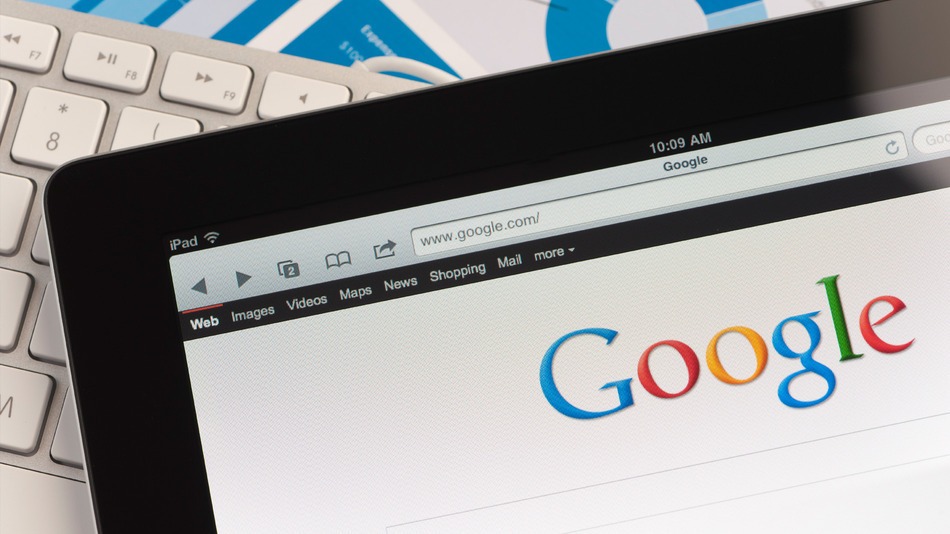
เราไปที่ "การตั้งค่า" เลือกเบราว์เซอร์ที่เราใช้ (ตามค่าเริ่มต้น Safari) และปิดการทำงานอัตโนมัติ
การบล็อกโฆษณา
หากคุณไม่ชอบเว็บไซต์ที่เต็มไปด้วยแบนเนอร์โฆษณาคุณสามารถใช้ปุ่มพิเศษ "ผู้อ่าน" Safari เบราว์เซอร์ของคุณ แต่น่าเสียดายที่ปุ่มดังกล่าวไม่ได้เปิดใช้งานในทุกไซต์ ดังนั้นการบล็อกการโฆษณาสามารถดำเนินการได้โดยใช้แอปพลิเคชันพิเศษจาก App Store
ฉันควรใส่อัปเดตหรือไม่?
มีความเห็นว่าการอัปเดตอาจทำให้งานที่มั่นคงของ iPad แย่ลง ดังนั้นผู้ใช้บางคนของอุปกรณ์ดังกล่าวจึงไม่รีบอัปเดต แน่นอนว่านี่ไม่เป็นความจริง ยิ่งกว่านั้นขอแนะนำให้ติดตั้งการอัปเดตพร้อมกันตามที่ปรากฏ ด้วยความช่วยเหลือของพวกเขาคุณสามารถแก้ไขข้อบกพร่องและปิด "หลุม" ที่แฮกเกอร์สามารถเข้าถึงข้อมูลส่วนบุคคลของคุณได้
อย่าคิดว่าอุปกรณ์“ Apple” มีโอกาสน้อยที่จะถูกโจมตีโดยแฮ็กเกอร์ สิ่งนี้ไม่เป็นเช่นนั้นโดยเฉพาะอย่างยิ่งเนื่องจากอุปกรณ์ดังกล่าวมีข้อมูลเป็นกฎที่“ มีราคาแพง” มากขึ้น
